Så här stänger du av nattvision på nästkammen

Massor av inbrottstjukar kommer ut på natten, vilket innebär att nattsyn kan vara en utmärkt funktion för din säkerhetskamera. Men om det inte är något du behöver, kan du enkelt stänga av det på Nest Cam.
RELATERAD: Hur fungerar nattkamera?
Det finns väldigt få skäl att stänga av nattsyn , men säg att du har din Nest Cam placerad av ett fönster spetsat utanför. Det infraröda ljuset som släpps ut från kameran skulle skapa en massiv reflektion på glaset, vilket skulle förneka någon nytta som tillhandahålls av nattvisionen. På den tiden kan du överväga att stänga av nattsyn helt, speciellt om din uppfart eller gata är upplyst på natten ändå.
Börja med att öppna Nest-appen på din telefon och knacka på din Nest Cams levande vy.

Tryck på ikonen för inställningsväxeln i skärmens övre högra hörn.
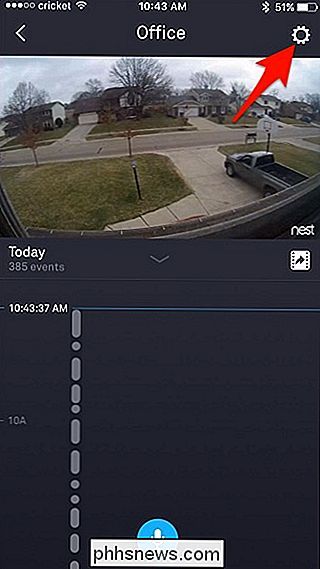
Välj "Night Vision" i listan.

Som standard kommer den att ställas in på "Auto", vilket betyder att Nest Kameran växlar automatiskt fram och tillbaka mellan nattvyn och dagsläge baserat på tid på dagen. Du kan dock också välja att ha nattsyn alltid på eller stäng av den helt.
För att stänga av nattvisningsfunktionerna helt, tryck och dra på den vita punkten och flytta den till vänster under "Av".
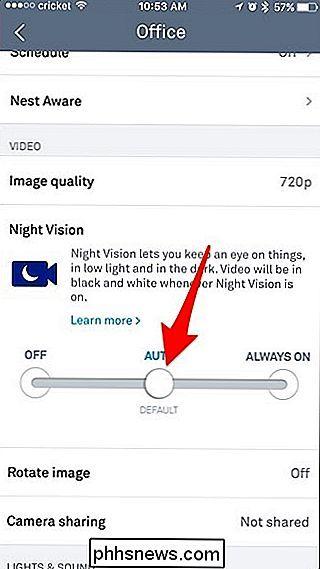
Därefter kommer din Nest Cam alltid att vara i dagsläge och slår aldrig på nattvisningsläge om du inte går tillbaka till inställningarna och växlar tillbaka manuellt.

Hur man utesluter vissa användare i en Twitter-svar
Twitter gjorde nyligen ändringar i sitt webbgränssnitt som tar bort användarnamn från svar, men det gör det lite svårare att utesluta vissa användare från ett svar . Så här fungerar det nu. Låt oss säga att jag vill svara på en tweet som en vän skickade ut, men i deras tweet nämner de en annan användare.

Vad gör du när din iPhone eller iPad inte laddas korrekt
En iPhone som inte laddas ordentligt är mer än lite frustrerande. Innan du rinner ut håret, ta en promenad ner felsökningskontrolllistan för att utesluta vanliga orsaker till laddningsproblem - och korsa fingrarna, lösa problemet utan att skicka din telefon till tjänst. Det finns en rad olika problem som kan orsaka problem när du laddar din iPhone eller iPad, allt från den lättlösta till den kräver-Apple-tjänsten.



